よくあるご質問
キーワードから探す
カテゴリから探す
- No
- 2877
- 公開日時
- 2020/03/04 18:36
ゆうちょ通帳アプリで口座の登録や追加を行う際、「複数の端末で、アプリの登録操作またはゆうちょダイレクトへのログインが行われています。お客さまの安全のため、お取り扱いを中断いたしました。(Q026)」 というエラーが表示されました。どうすればよいですか。
以下の方法で解消する可能性がございます。
お手数をお掛けいたしますが、項番1から順にお試しください。
1. 次の操作を行っていないかをご確認のうえ、再度登録を行ってください。
・複数の端末でアプリの登録操作を行っている
・アプリの登録操作中に、ゆうちょダイレクトにログインした
2. 時間をあけて何度か登録を行ってください。
3. Read Aloud機能(Googleが提供しているテキスト読み上げ機能)を停止したうえで、登録を行ってください。
Read Aloud機能の設定は、以下を参考に操作をお願いいたします。
※端末やOS等のバージョンによって、設定方法が異なる場合がございます。
※アプリの登録・口座の追加後、Read Aloud機能の設定を元に戻していただいても、アプリは問題なくお使いいただけます。
①ホーム画面で、chromeアプリを起動してください
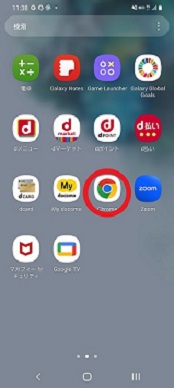
②検索またはURL入力欄に「chrome://flags」と入力してください
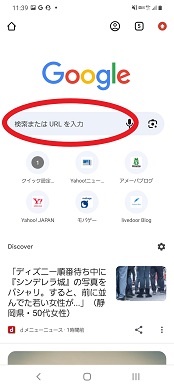
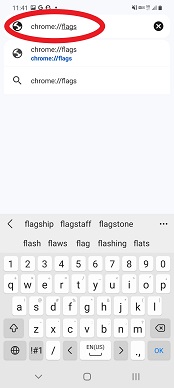
③chrome://flagsの画面に遷移後、検索欄(Search flags)に「read aloud」と入力してください
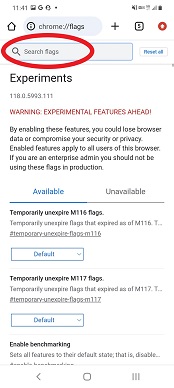
④read aloudの検索結果が表示されます
read aloud項目の「Default」をタップし、「Disabled」に変更してください
(設定を元に戻す場合は「Default」に変更してください)
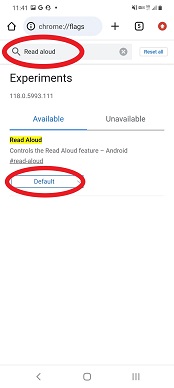
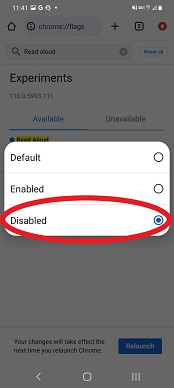
⑤「Disabled」に変更されていることを確認し、「Relaunch」をタップしてください
以上で、Read Aloud機能の停止は完了です
(設定を元に戻す場合は「Default」に変更されていることを確認し、「Relaunch」をタップしてください)
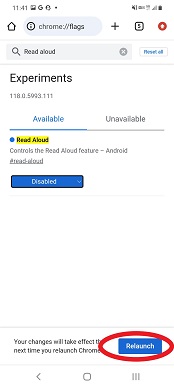
お手数をお掛けいたしますが、項番1から順にお試しください。
1. 次の操作を行っていないかをご確認のうえ、再度登録を行ってください。
・複数の端末でアプリの登録操作を行っている
・アプリの登録操作中に、ゆうちょダイレクトにログインした
2. 時間をあけて何度か登録を行ってください。
3. Read Aloud機能(Googleが提供しているテキスト読み上げ機能)を停止したうえで、登録を行ってください。
Read Aloud機能の設定は、以下を参考に操作をお願いいたします。
※端末やOS等のバージョンによって、設定方法が異なる場合がございます。
※アプリの登録・口座の追加後、Read Aloud機能の設定を元に戻していただいても、アプリは問題なくお使いいただけます。
①ホーム画面で、chromeアプリを起動してください
②検索またはURL入力欄に「chrome://flags」と入力してください
③chrome://flagsの画面に遷移後、検索欄(Search flags)に「read aloud」と入力してください
④read aloudの検索結果が表示されます
read aloud項目の「Default」をタップし、「Disabled」に変更してください
(設定を元に戻す場合は「Default」に変更してください)
⑤「Disabled」に変更されていることを確認し、「Relaunch」をタップしてください
以上で、Read Aloud機能の停止は完了です
(設定を元に戻す場合は「Default」に変更されていることを確認し、「Relaunch」をタップしてください)
この内容は参考になりましたか?
ご回答いただきまして、ありがとうございます。
今後の参考にさせていただきます。
今後の参考にさせていただきます。
関連するご質問
この内容は参考になりましたか?
ご回答いただきまして、ありがとうございます。
今後の参考にさせていただきます。
今後の参考にさせていただきます。
